硬盘安装CentOS 5.2
刚回来学校,发现世界变了,在论坛上溜达时,居然有人说求CentOS 5.2版本的硬盘安装方法,我就想,不会吧,最新的CentOS已经出来了?果然,RHEL5.2已经出来了,意味着CentOS也应该出来了,google了一下,下载之,这里给出一个官方的网址:<?xml:namespace prefix = o ns = "urn:schemas-microsoft-com:office:office" />
http://isoredirect.centos.org/centos/5/isos/i386/
34分钟搞定,<?xml:namespace prefix = st1 ns = "urn:schemas-microsoft-com:office:smarttags" /><chmetcnv w:st="on" tcsc="0" numbertype="1" negative="False" hasspace="False" sourcevalue="1.86" unitname="m"><span lang="EN-US" style="FONT-SIZE: 12pt; LINE-HEIGHT: 150%; FONT-FAMILY: 'Courier New'">1.86M</span></chmetcnv>/s的速度,于是硬盘安装了一回,写下心得:
第一步:如果已经安装了linux就有grub,启动的时候按下c健跳到第3步骤;
第二步:如果没有安装grub,可以到网上下载,这里我给出一个链接,我用的时候还是可以的:
http://download.gna.org/grub4dos/grub4dos-0.4.3pre2.zip
解压到c盘,这里我建议解压到c盘,放到其他的盘,在启动的时候可能识别不了,
可以看到grub程序等等如下:
<?xml:namespace prefix = v ns = "urn:schemas-microsoft-com:vml" /><shapetype id="_x0000_t75" stroked="f" filled="f" path="m@4@5l@4@11@9@11@9@5xe" o:preferrelative="t" o:spt="75" coordsize="21600,21600"><stroke joinstyle="miter"></stroke><formulas><f eqn="if lineDrawn pixelLineWidth 0"></f><f eqn="sum @0 1 0"></f><f eqn="sum 0 0 @1"></f><f eqn="prod @2 1 2"></f><f eqn="prod @3 21600 pixelWidth"></f><f eqn="prod @3 21600 pixelHeight"></f><f eqn="sum @0 0 1"></f><f eqn="prod @6 1 2"></f><f eqn="prod @7 21600 pixelWidth"></f><f eqn="sum @8 21600 0"></f><f eqn="prod @7 21600 pixelHeight"></f><f eqn="sum @10 21600 0"></f></formulas><path o:connecttype="rect" gradientshapeok="t" o:extrusionok="f"></path><lock aspectratio="t" v:ext="edit"></lock></shapetype><shape id="_x0000_i1025" style="WIDTH: 495pt; HEIGHT: 223.5pt" type="#_x0000_t75"><imagedata o:title="QQ截图未命名" src="file:///C:%5CDOCUME~1%5CBTazuo%5CLOCALS~1%5CTemp%5Cmsohtml1%5C03%5Cclip_image001.png"></imagedata></shape>
第三步:将下载的CentOS的iso文件放置到一个fat格式的硬盘上,ntfs的硬盘貌似不可以,我这里是d盘,将isolinux文件夹解压到d盘;
第四步:要更改你的启动项 在启动项里增加如下信息 :
C:\grldr = “Grub”然后保存
我的电脑à属性à高级à启动和故障恢复里的设置à然后就是下图,

<shape id="_x0000_i1026" style="WIDTH: 677.25pt; HEIGHT: 366pt" type="#_x0000_t75"><imagedata o:title="QQ截图未命名" src="file:///C:%5CDOCUME~1%5CBTazuo%5CLOCALS~1%5CTemp%5Cmsohtml1%5C03%5Cclip_image003.png"></imagedata></shape>
再次开启相应的对话框的时候就会出现如下图片:
<shape id="_x0000_i1027" style="WIDTH: 4in; HEIGHT: 5in" type="#_x0000_t75"><imagedata o:title="" src="file:///C:%5CDOCUME~1%5CBTazuo%5CLOCALS~1%5CTemp%5Cmsohtml1%5C03%5Cclip_image005.png"></imagedata></shape>
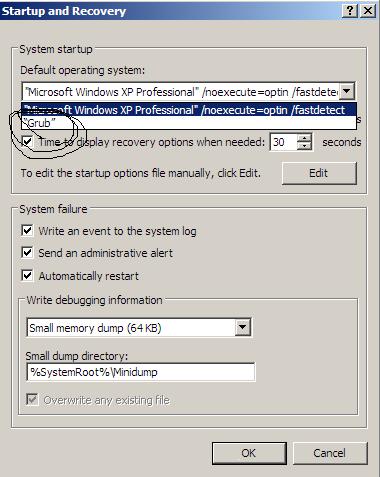
第四步:重启电脑,选择下面的选项“grub”,然后选择“find and boot linux with menu.lst already install”出现跟安装了linux的一样的grub的编辑屏幕,输入如下:
kernel (hd0,4)/isolinux/vmlinuz 回车
initrd (hd0,4)/isolinux/initrd.img 回车
boot 回车
这里要注意的我的isolinux是放在d盘对应的是(hd0,4)不行就对应的尝试一下4、5、6、7之类的,如果出现:
[Linux-bzIMage, setup=0x<chmetcnv w:st="on" tcsc="0" numbertype="1" negative="False" hasspace="False" sourcevalue="2" unitname="C">2c</chmetcnv>00, size=0x1e0300]
类似的字样就可以了。
第五步:开始安装,中间有一步,就是选择选择安装的源,选择“Hard Driver”,然后选择盘符。
最后,完成清理工作,就是回到第四步,把boot.ini文件的最后一行删除了,也就是以后不用这个安装的东西。
希望大家一路顺利!






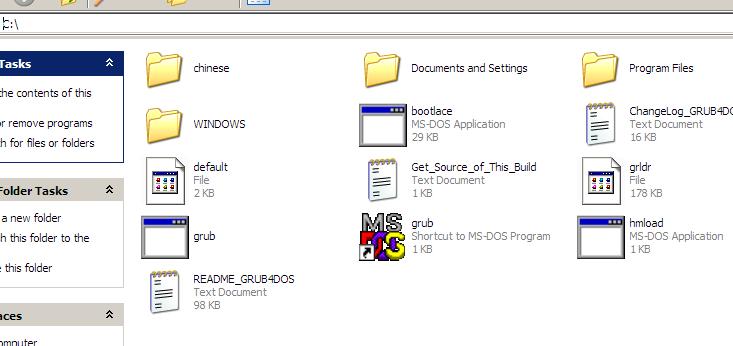














 2816
2816

 被折叠的 条评论
为什么被折叠?
被折叠的 条评论
为什么被折叠?








